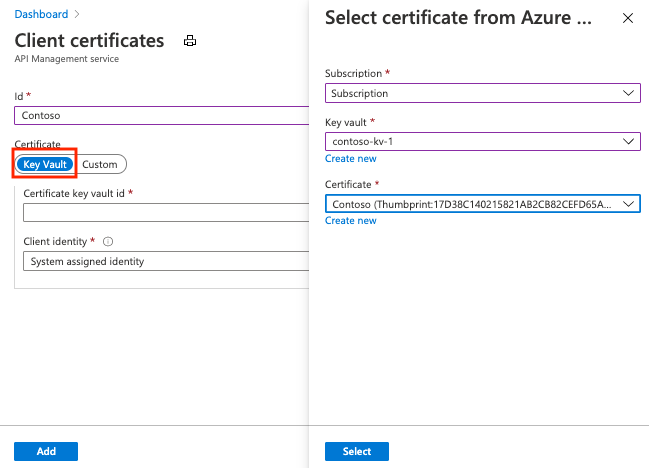Observação
O acesso a essa página exige autorização. Você pode tentar entrar ou alterar diretórios.
O acesso a essa página exige autorização. Você pode tentar alterar os diretórios.
APLICA-SE A: todas as camadas do Gerenciamento de API
O Gerenciamento de API oferece a capacidade de proteger o acesso a APIs (ou seja, do cliente para o Gerenciamento de API) usando certificados de cliente e autenticação TLS mútua. Você pode validar os certificados apresentados pelo cliente que está se conectando e verificar as propriedades do certificado em relação aos valores desejados usando expressões de política.
Para obter informações de como proteger o acesso ao serviço de back-end de uma API usando certificados do cliente (isto é, do Gerenciamento de API para o back-end), veja Como proteger serviços de back-end usando autenticação de certificado do cliente.
Para obter uma visão geral conceitual da autorização da API, consulte Autenticação e autorização no Gerenciamento de API.
Opções de certificado
Para validação de certificado, o Gerenciamento de API pode verificar os certificados gerenciados na instância de Gerenciamento de API. Se você optar por usar o Gerenciamento de API para gerenciar certificados de cliente, terá as seguintes opções:
- Referenciar um certificado gerenciado no Azure Key Vault
- Adicionar um arquivo de certificado diretamente no Gerenciamento de API
O uso de certificados do cofre de chaves é recomendado porque ajuda a melhorar a segurança do Gerenciamento de API:
- Os certificados armazenados em cofres de chaves podem ser reutilizados entre os serviços
- É possível aplicar políticas de acesso granular a certificados armazenados em cofres de chaves
- Os certificados atualizados no cofre de chaves são automaticamente girados no Gerenciamento de API. Após a atualização no cofre de chaves, um certificado no Gerenciamento de API é atualizado dentro de 4 horas. Você também pode atualizar manualmente o certificado usando o portal do Azure ou por meio da API REST de gerenciamento.
Pré-requisitos
Se você ainda não tiver criado uma instância de serviço do Gerenciamento de API, veja Criar uma instância de serviço do Gerenciamento de API.
Você precisa ter acesso ao certificado e à senha para o gerenciamento em um cofre de chaves do Azure ou fazer upload para o serviço Gerenciamento de API. O certificado deve estar no formato CER ou PFX. Os certificados autoassinados são permitidos.
Se você usar um certificado autoassinado, instale também certificados de AC confiáveis e intermediários na instância de Gerenciamento de API.
Observação
Os certificados de AC para validação de certificado não são compatíveis com o nível Consumo.
Pré-requisitos para a integração do cofre de chaves
Observação
Atualmente, esse recurso não está disponível em workspaces.
Se você ainda não tiver um cofre de chaves, crie um. Para obter informações sobre como criar um cofre de chaves, consulte Início Rápido: Criar um cofre de chaves usando o portal do Azure.
Habilite uma identidade gerenciada atribuída pelo sistema ou atribuída pelo usuário no Gerenciamento de API.
Configurar o acesso ao Key Vault
- No portal, acesse seu cofre de chaves.
- No menu à esquerda, selecione a configuração do Access. Observe o modelo de permissão configurado.
- Dependendo do modelo de permissão, configure uma política de acesso do cofre de chaves ou o acesso do RBAC do Azure para uma identidade gerenciada do Gerenciamento de API.
Para adicionar uma política de acesso do cofre de chaves:
- No menu à esquerda, selecione Políticas de acesso.
- Na página Políticas de acesso, selecione + Criar.
- Na guia Permissões , em Permissões secretas, selecione Obter e Listar e selecione Avançar.
- Na guia Principal, selecione Principal, pesquise o nome do recurso de sua identidade gerenciada e selecione Avançar. Se você estiver usando uma identidade atribuída pelo sistema, a entidade de segurança será o nome da instância de Gerenciamento de API.
- Selecione novamente Avançar. Na guia Revisar + criar, selecione Criar.
Para criar um certificado no cofre de chaves ou importar um certificado para o cofre de chaves, consulte Início Rápido: Definir e recuperar um certificado do Azure Key Vault usando o portal do Azure.
Requisitos para firewall do Key Vault
Se o firewall do Key Vault estiver habilitado no cofre de chaves, você deverá atender a estes requisitos:
Você deve usar a identidade gerenciada atribuída pelo sistema da instância de Gerenciamento de API para acessar o cofre de chaves.
No firewall do Key Vault, habilite a opção Permitir que os serviços confiáveis da Microsoft ignorem esse firewall.
Verifique se o endereço IP do cliente local tem permissão para acessar o cofre de chaves temporariamente enquanto você seleciona um certificado ou segredo a ser adicionado ao Gerenciamento de API do Azure. Para obter mais informações, confira Definir configurações de rede do Azure Key Vault.
Depois de concluir a configuração, você pode bloquear o endereço do cliente no firewall do cofre de chaves.
Requisitos de rede virtual
Se a instância do Gerenciamento de API for implantada em uma rede virtual, defina também as configurações de rede a seguir:
- Habilite um ponto de extremidade de serviço para o Key Vault na sub-rede de Gerenciamento de API.
- Configure uma regra de NSG (grupo de segurança de rede) para permitir tráfego de saída para as marcas de serviço AzureKeyVault e AzureActiveDirectory.
Para obter detalhes, consulte a configuração de rede ao configurar o Gerenciamento de API em uma rede virtual.
Adicionar um certificado do cofre de chaves
Veja Pré-requisitos para integração do cofre de chaves.
Importante
Para adicionar um certificado do cofre de chaves à instância de Gerenciamento de API, você deve ter permissões para listar segredos do cofre de chaves.
Cuidado
Ao usar um certificado do cofre de chaves no Gerenciamento de API, tenha cuidado para não excluir o certificado, o cofre de chaves ou a identidade gerenciada usada para acessar o cofre de chaves.
Para adicionar um certificado do cofre de chaves ao Gerenciamento de API:
No portal do Azure, acesse sua instância de Gerenciamento de API.
Em Segurança, selecione Certificados.
Selecione Certificados>+ Adicionar.
Na ID, insira um nome.
Em Certificado, selecione Cofre de chaves.
Insira o identificador de um certificado do cofre de chaves ou escolha Selecionar para selecionar um certificado de um cofre de chaves.
Importante
Se você inserir manualmente um identificador de certificado do cofre de chaves, certifique-se de que ele não tenha informações de versão. Caso contrário, o certificado não será girado automaticamente no Gerenciamento de API após uma atualização no cofre de chaves.
Na identidade do cliente, selecione uma identidade atribuída pelo sistema ou uma identidade gerenciada atribuída pelo usuário existente. Para obter mais informações, confira Usar identidades gerenciadas no Gerenciamento de API do Azure.
Observação
A identidade precisa ter permissões para obter e listar certificados do cofre de chaves. Se você ainda não configurou o acesso ao cofre de chaves, o Gerenciamento de API solicitará que ele possa configurar automaticamente a identidade com as permissões necessárias.
Selecione Adicionar.
Selecione Salvar.
Carregar um certificado
Para carregar um certificado do cliente no Gerenciamento de API:
No portal do Azure, acesse sua instância de Gerenciamento de API.
Em Segurança, selecione Certificados.
Selecione Certificados>+ Adicionar.
Na ID, insira um nome.
Em Certificado, selecione Personalizado.
Navegue para selecionar o arquivo de certificado .pfx e digite sua senha.
Selecione Adicionar.
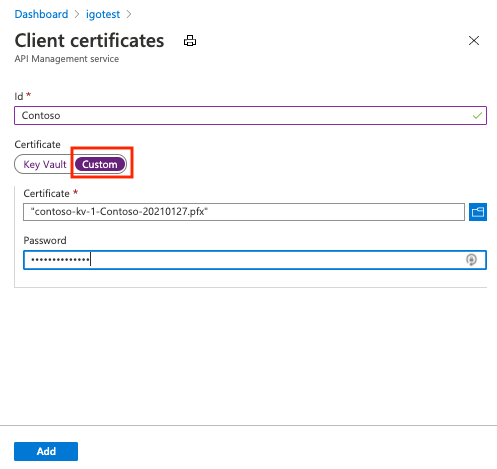
Selecione Salvar.
Observação
Se você quiser usar apenas o certificado para autenticar o cliente com Gerenciamento de API, poderá carregar um arquivo CER.
Habilitar a instância do Gerenciamento de API para receber e verificar certificados do cliente
Nível Desenvolvedor, Básico, Standard ou Premium
Para receber e verificar certificados do cliente por HTTP/2 nos níveis Desenvolvedor, Basic, Standard ou Premium, ative a configuração Negociar certificado do cliente na folha Domínios personalizados, como é mostrado abaixo.
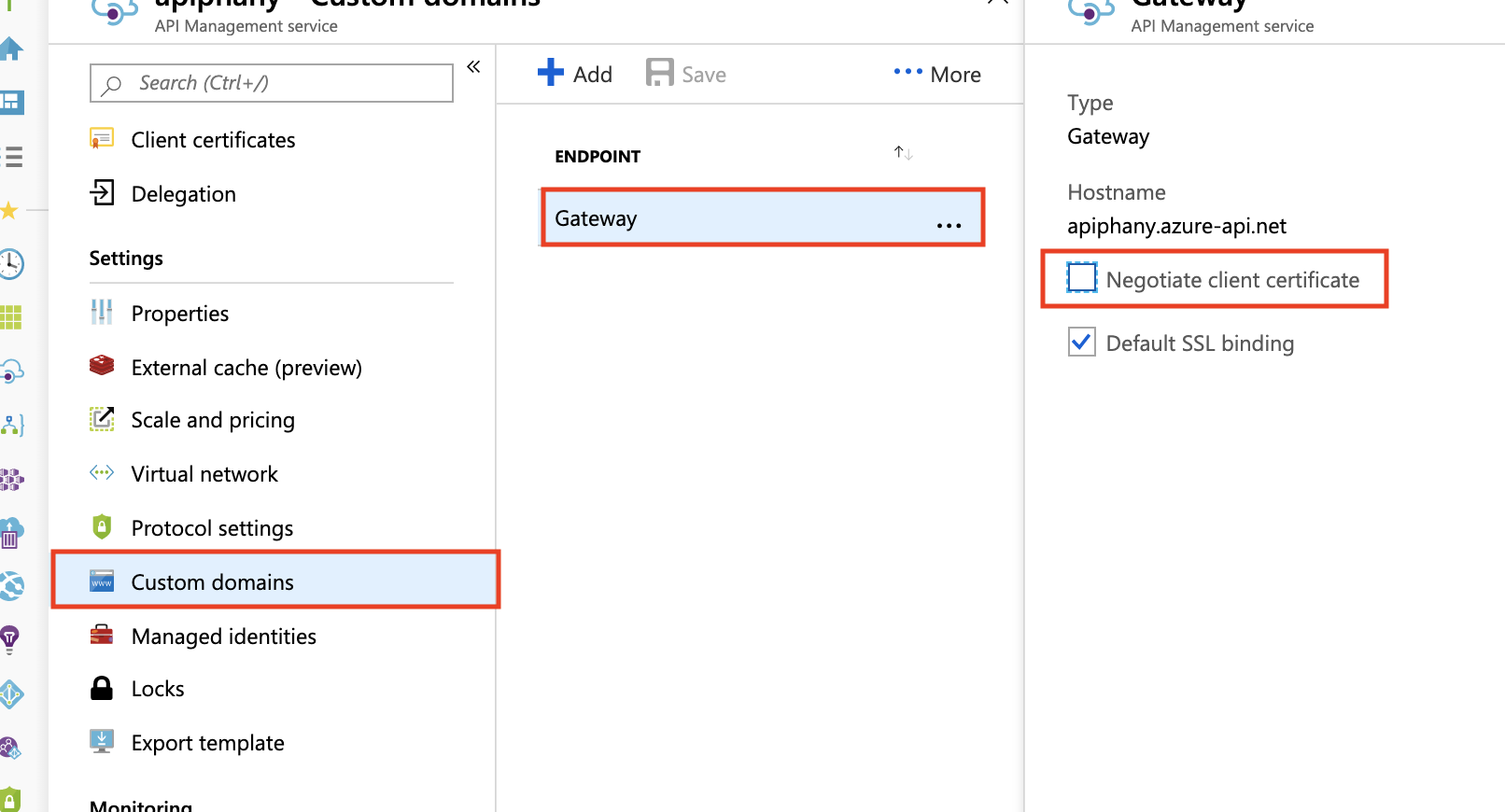
Consumo, camada Básica v2, Standard v2 ou Premium v2
Para receber e verificar certificados de cliente na camada Consumption, Basic v2, Standard v2 ou Premium v2, você deve habilitar a configuração solicitar certificado do cliente na folha Domínios personalizados, conforme mostrado abaixo.
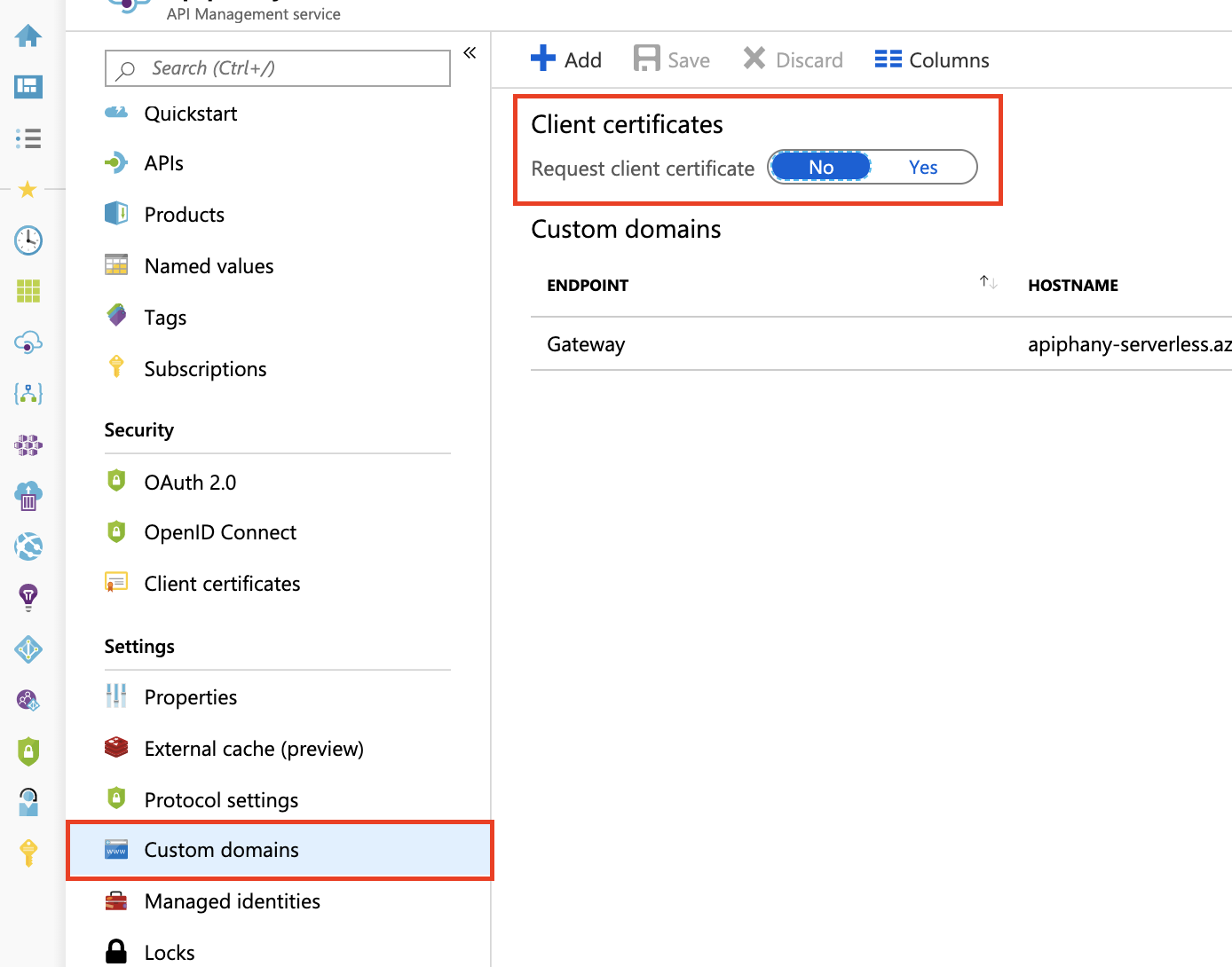
Política para validar certificados de cliente
Use a política validate-client-certificate para validar um ou mais atributos de um certificado de cliente usado para acessar APIs hospedadas em sua instância do Gerenciamento de API.
Configure a política para validar um ou mais atributos, incluindo emissor do certificado, entidade, impressão digital, se o certificado é validado em relação à lista de revogação online e outros.
Validação de certificado com variáveis de contexto
Você também pode criar expressões de política com a variável context para verificar os certificados do cliente. Exemplos nas seções a seguir mostram expressões usando a propriedade context.Request.Certificate e outras propriedades context.
Observação
A autenticação mútua de certificado pode não funcionar corretamente quando o ponto de extremidade do gateway de Gerenciamento de API é exposto por meio do Gateway de Aplicativo. Isso ocorre porque Gateway de Aplicativo funciona como um balanceador de carga de Camada 7, estabelecendo uma conexão SSL distinta com o serviço de Gerenciamento de API de back-end. Consequentemente, o certificado anexado pelo cliente na solicitação HTTP inicial não será encaminhado para o APIM. No entanto, como solução alternativa, você pode transmitir o certificado usando a opção variáveis de servidor. Para obter instruções detalhadas, confira Variáveis de servidor de autenticação mútua.
Importante
- A partir de maio de 2021, a propriedade
context.Request.Certificatesolicita apenas o certificado quando ahostnameConfigurationda instância do Gerenciamento de API define a propriedadenegotiateClientCertificatecomo True. Por padrão,negotiateClientCertificateé definido como false. - Se a renegociação do TLS estiver desabilitada em seu cliente, você poderá ver erros TLS ao solicitar o certificado usando a propriedade
context.Request.Certificate. Se isso ocorrer, habilite as configurações de renegociação de TLS no cliente. - Não há suporte para a renegociação de certificação nas camadas do Gerenciamento de API v2.
Verificando o emissor e a entidade
As políticas abaixo podem ser configuradas para verificar o emissor e a entidade de um certificado do cliente:
<choose>
<when condition="@(context.Request.Certificate == null || !context.Request.Certificate.Verify() || context.Request.Certificate.Issuer != "trusted-issuer" || context.Request.Certificate.SubjectName.Name != "expected-subject-name")" >
<return-response>
<set-status code="403" reason="Invalid client certificate" />
</return-response>
</when>
</choose>
Observação
Para desabilitar a verificação da lista de certificados revogados use context.Request.Certificate.VerifyNoRevocation() em vez de context.Request.Certificate.Verify().
Se o certificado do cliente for autoassinado, os certificados AC raiz (ou intermediário) deverão ser carregados no Gerenciamento de API para context.Request.Certificate.Verify() e context.Request.Certificate.VerifyNoRevocation() funcionarem.
Verificando a impressão digital
Veja abaixo que as políticas podem ser configuradas para verificar a impressão digital de um certificado do cliente:
<choose>
<when condition="@(context.Request.Certificate == null || !context.Request.Certificate.Verify() || context.Request.Certificate.Thumbprint != "DESIRED-THUMBPRINT-IN-UPPER-CASE")" >
<return-response>
<set-status code="403" reason="Invalid client certificate" />
</return-response>
</when>
</choose>
Observação
Para desabilitar a verificação da lista de certificados revogados use context.Request.Certificate.VerifyNoRevocation() em vez de context.Request.Certificate.Verify().
Se o certificado do cliente for autoassinado, os certificados AC raiz (ou intermediário) deverão ser carregados no Gerenciamento de API para context.Request.Certificate.Verify() e context.Request.Certificate.VerifyNoRevocation() funcionarem.
Verificação de uma impressão digital em relação a certificados carregados no Gerenciamento de API
O exemplo a seguir mostra como verificar a impressão digital de um certificado do cliente em relação a certificados carregados no Gerenciamento de API:
<choose>
<when condition="@(context.Request.Certificate == null || !context.Request.Certificate.Verify() || !context.Deployment.Certificates.Any(c => c.Value.Thumbprint == context.Request.Certificate.Thumbprint))" >
<return-response>
<set-status code="403" reason="Invalid client certificate" />
</return-response>
</when>
</choose>
Observação
Para desabilitar a verificação da lista de certificados revogados use context.Request.Certificate.VerifyNoRevocation() em vez de context.Request.Certificate.Verify().
Se o certificado do cliente for autoassinado, os certificados AC raiz (ou intermediário) deverão ser carregados no Gerenciamento de API para context.Request.Certificate.Verify() e context.Request.Certificate.VerifyNoRevocation() funcionarem.
Dica
O problema de deadlock de certificado do cliente descrito neste artigo pode se manifestar de várias maneiras, por exemplo, solicitações congeladas, resultados de solicitações no código de status 403 Forbidden após o tempo limite, context.Request.Certificate é null. Esse problema geralmente afeta solicitações POST e PUT com o tamanho do conteúdo de aproximadamente 60KB ou maior.
Para evitar que esse problema ocorra, ative a configuração “Negociar certificado de cliente” para os nomes de host desejados na folha “Domínios personalizados”, conforme mostrado na primeira imagem deste documento. Esse recurso não está disponível na camada de consumo.